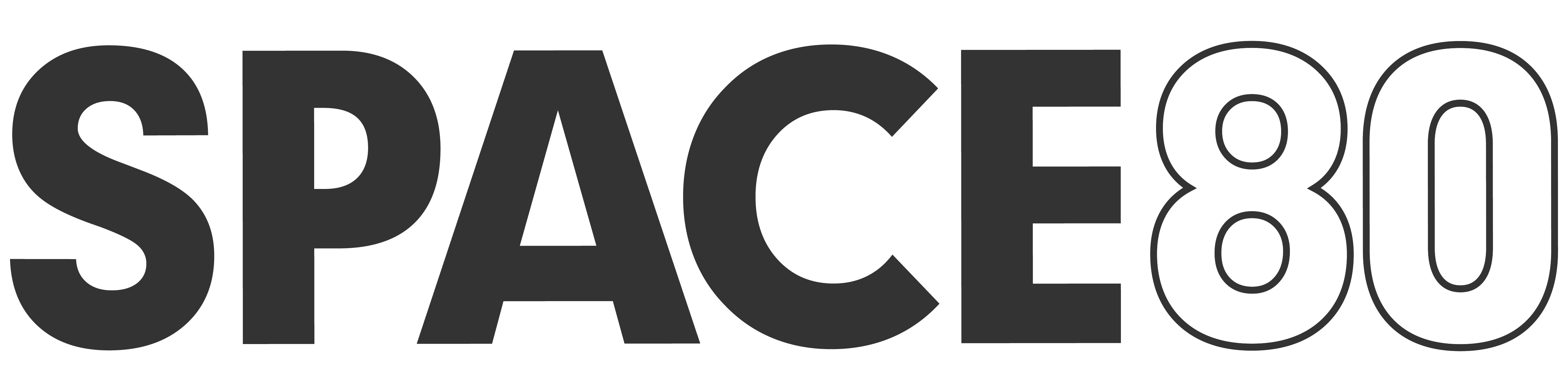トラックボールを使ってみようかなと思ったときに、検索してみて出てくるのは黒色のメカメカしいマウスばかり。
最近では白色のガジェットの需要も増えてきており、”トラックボールだって白色を使いたい”と思っている人もいるはず。少なくとも僕は白いトラックボールを探しました。
そんな人には、ロジクール ERGO M575がおすすめ。初めてのトラックボールにもぴったりです。
この記事では、白いトラックボール4機種の比較をし、それぞれの特徴を見ていきます。
その中でロジクール ERGO M575の特徴や選んだ理由、実際に使用していて感じた良い点と残念な点について紹介していきます。

白いトラックボール4機種を比較してみる
今回比較したのはこの4機種
- ロジクール ERGO M575
- ケンジントン Pro Fit Ergo Vertical
- ペリックス PERIMICE-720
サンワダイレクト 400-MAWTB180W- ProtoArc EM01 \NEW/
| ロジクール ERGO M575 | ケンジントン Pri Fit Ergo Vertical | ペリックス PERIMICE-720 | サンワダイレクト 400-MAWTB180W | ProtoArc EM01 | |
| 接続方法 | デュアル接続 USB / Bluetooth | デュアル接続 USB / Bluetooth | デュアル接続 USB / Bluetooth 有線モデルも有り | USB Bluetooth (それぞれ別モデル) | デュアル接続 USB / Bluetooth |
| 対応OS | Windows / Mac | Windows / Mac | Windows | Windows / Mac (Macは限定的) | Windows / Mac (Macは限定的) |
| ボタン数 | 5 | 9 | 8 | 5 | 8 |
| チルト | 有 | 有(約60°) | 有(0°~20°の3段階) | 無 | 有(0° or 20°) |
| 価格 (Amazon掲載のもの) | 7,370円 | 12,090円 | 4,999円 | 2,980円 | 5,580円 |
Macで使うことを前提に考えると、ロジクール・ケンジントン・サンワダイレクト。
しかしサンワダイレクトはMacでは機能は限定的なので選択肢に入れにくい。でも価格の安さは魅力的。
となるとロジクールかケンジントンか。
機能だけを見るとケンジントンはボタンの数も多くチルトの角度も60°で手首にも優しそう。そして何より、ボールの色までシルバーで見た目の好みは1番。
しかし価格が高すぎるのと、9つものボタンを使いこなせる気がしない。
ロジクールは価格と機能のバランスが絶妙だと感じる。見た目がシンプルなのもいい。
総合的に判断して、ロジクール ERGO M575を購入。
追記
最近新たな白いトラックボールマウスを見つけてしまいました。こちらの記事で詳しく紹介しています。
Macでは機能が限定的となってしまうので、おもにWindowsをお使いの人にはおすすめなトラックボールマウスです。

ERGO M575の特徴
ロジクール ERGO M575の特徴をみていきます。
スペック
| 製品名 | ロジクール ERGO M575 |
|---|---|
| 対応OS | Windows、Mac、iPad |
| 電池寿命 | 24ヶ月(単三電池×1) |
| 重さ | 145g |
| ボタン数 | 5 |
| 接続方法 | 無線アドバンス2.4GHz Unifying-USB、Bluetooth |
| カラー | グラファイト、ブラック、オフホワイト |
外観

見た目はいたってシンプル。探し求めていた白。



左右のクリックにスクロールホイール、「戻る」「進む」ボタンが2つ。青いボールが印象的。

背面には電源やBluetoothとUSBレシーバーの切り替えスイッチ、ボールを取り外すための穴が空いてます。

USBレシーバーは電池の蓋を開けると格納されています。

男性の手でちょうど包み込めるくらいの大きさ。

重さは電池込みで156g。公表値よりは若干重たい。
M575を選んだ理由

- 価格と機能のバランスが絶妙
- Macでも使える
- 安心のロジクール
- Logi Options+
何と言っても白でかつ、ガジェットガジェットしてないシンプルなデザイン。これだけで選んだと言っても過言ではありません。
他のメーカーでも白いトラックボールはありますが、そこは安心のロジクール。まず間違いはないだろうと思い決めました。
また、ERGO M575の前には、同じくロジクールのM590を使っていました。ロジクール製のマウスはLogi Options+というアプリを使うことで、ボタンをカスタマイズすることができます。このカスタマイズによって生産性を何倍にも向上させてくれます。
M575を使って感じた”良いところ”
- 白くてシンプルなデザイン
- トラックボールの使い心地は最高
- スペースがいらない
- 傾斜がついていて疲れにくい
- 電池持ちがいい
- ボタンの割り当て機能
- USBとBluetoothで2台接続可能(切り替えはワンタッチ)
白くてシンプルなデザイン
ロジクール ERGO M575といえばこの”白くてシンプルなデザイン”。
白いアイテムが多いデスクにとても良く馴染みます。
本当にガジェットってまだまだ黒いアイテムが多いので、他にも白いアイテムも増えていってほしいです。
トラックボールの使い心地は最高
使用感に関しては、正直個人差は強いかなと思います。しかしトラックボールを使っていると、マウスを動かさず、親指だけで操作するというのがとても楽に感じます。
僕の場合は1週間もしないうちに慣れました。今となっては普通のマウスには戻りたくないと感じるほど、トラックボールにハマっています。

スペースがいらない
普通のマウスは底面に光学センサーがついており、マウス本体を動かすことで画面上のポインタを操作します。
その点、トラックボールはセンサーがボールの奥にあり、親指で転がすように動かすことでポインタを操作します。
つまりマウス本体を動かす必要がないんです。どれだけスペースがなかろうが、トラックボールを動かしさえすれば操作ができてしまいます。

僕のように狭小スペースで作業するにはもってこいのマウスです。
傾斜がついていて疲れにくい
適度に傾斜がついており、手にフィットしてくれるデザインのため、長時間の作業でも疲れたと感じることはありません(本体を動かさないことも疲れにくい要因だとは思いますが)。

追記
使い始めはすごくいいと感じていたフィット感も、しだいに疲れや痛みを感じるようになってきました。
特に手首がデスクに当たって痛い…。
そんな悩みをこちらで見事解消できました。よければ覗いてみてください。

電池持ちがいい
スペック上では、単三電池1本で24ヶ月使用可能です。充電式ではなく電池交換が必要にはなりますが、頻繁に交換することはなく、これだけもってくれるのならば電池式に賛成です。
2022年の4月から、ほぼ毎日使用していますが今のところ交換はしていません
(スペック上はあと1年はいけるはず)
追記
とうとう2024年3月に電池交換しました。およそ2年間、これだけ持てば十分電池持ちはいいと言えるでしょう。まさにスペックどおりですね。
ボタンの割り当て機能
Logi Options+というアプリを使用することで、各ボタンにショートカットを割り当てたり、カーソルの移動速度などを変更することができます。キーボードショートカットがなかなか使いこなせないという方にはおすすめの機能です。
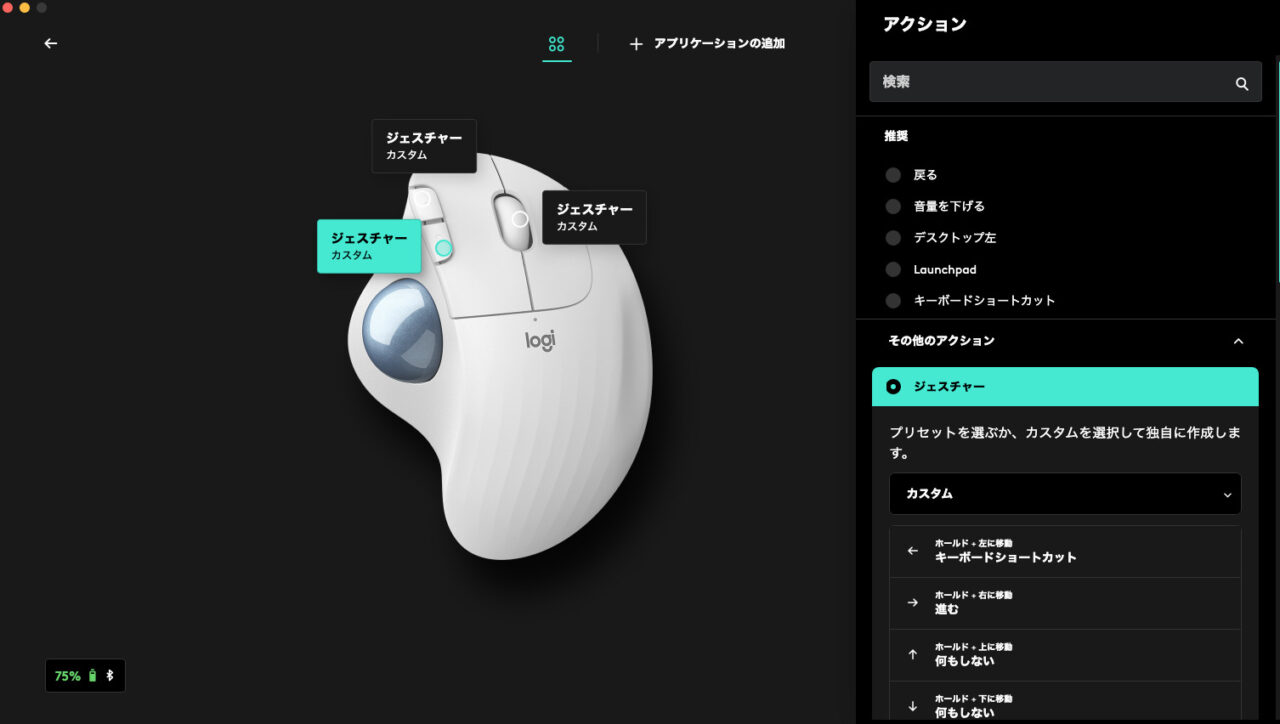
ウインドウの切り替えやタブを閉じるなどのショートカットを割り当てて使っています。
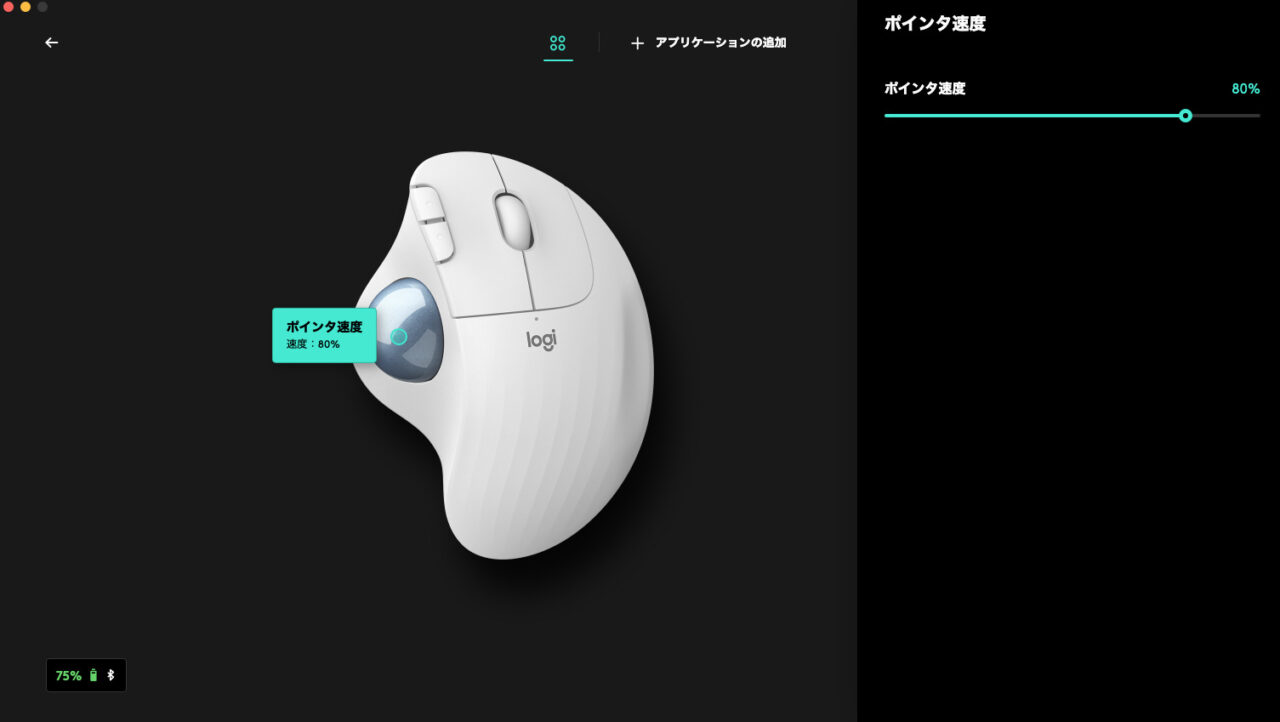
ポインタの移動速度も設定可能です。
USBとBluetoothで2台接続可能(切り替えはワンタッチ)
それぞれ1台ずつしか接続できませんが、ボタンによる切り替えを行うことで別のデバイスを操作することができます(MacとiPad、 MacとWindowsなど)。
M575を使って感じた”残念なところ”
- ボタンの数が少ない(上位機種はもっと多い)
- 定期的なメンテナンスが必要
- 細かいカーソルの動きは苦手
- 切り替えスイッチが底面
ボタンの数が少ない(上位機種はもっと多い)

M575でカスタマイズ可能なボタンは3つ、上位機種であるMX ERGOは6つと倍あります。多ければ多いほど多くの機能を割り当てることができるため、生産性は更に向上するでしょう。
定期的なメンテナンスが必要

親指で転がすようにトラックボールを動かすため、ボールの奥にある軸となる部分には汚れが溜まりやすいです。また直接触れるボールも汚れてくるとこ、転がりや反応が悪くなり、スムーズな操作ができなくなってきます。1週間に1度程度メンテナンスをしてあげるといいでしょう。


メンテナンス方法は簡単、ボールを取り外し、中にある軸の部分などを拭いてあげるだけ。
細かいカーソルの動きは苦手
これは慣れの問題かもしれませんが…
コピペをしようと文章を選択しようとする時、カーソルがうまく定まらず失敗することが何度かあります。もちろん普通のマウスでもあるとは思いますが、トラックボールの方がよりやりにくいなと感じます。
切り替えスイッチが底面
USBとBluetoothを切り替えることで2台のデバイスをスムーズに使用できるのですが、その切り替えスイッチが底面にあるのが問題。いちいちマウスを持ち上げて、底面にあるスイッチを押して切り替える、という作業が必要になります。


また掴んで移動させるということを想定していないのか、とにかく持ち上げにくい。握って使うにはちょうどいい形状だと思いますが、掴み上げるには滑りやすく、持ち方を変える必要がありそれも手間。
ホイールの下くらいにあると使いやすいのですが…。

まとめ|白いモノ好きもPC初心者や玄人でも満足いくマウス

M575はシンプルながらもボタンのカスタマイズができ、ロジクールらしく品質が高いので、
- Macで使える白いトラックボールが欲しい
- トラックボールをとりあえず使ってみたい
という初心者にオススメできるマウスです。
また、狭いスペースでも快適に利用でき、長時間使っても疲れにくい。といった通常のマウスで聞かれる不満点も解消でき、作業効率をより向上していきたいというPC玄人にもオススメできるマウスです。

白いトラックボールが気になっているという人はぜひチェックしてみてください。最後までお読みいただき、ありがとうございました。
お気に入りのM575をカスタマイズして、使用感がさらに向上しました。気になるカスタマイズの様子はこちらをご覧ください。